Jakie są najlepsze strategie tworzenia kopii zapasowych w celu ochrony przed oprogramowaniem ransomware?
Jeśli Twój dysk ręczny ulegnie awarii lub złośliwe oprogramowanie przebije się przez Twój system, będziesz chciał wiedzieć, że Twoje najcenniejsze pliki są bezpieczne i bezpieczne, gdzie możesz je znaleźć. Oto nasz przewodnik wyjaśniający różne rodzaje dostępnych kopii zapasowych i wyjaśniający, dlaczego powinieneś ich używać, aby uzupełnić solidną usługę antywirusową.
Jeśli masz solidne rozwiązanie do tworzenia kopii zapasowych, to nawet najbardziej niezniszczalne ransomware nie ma się czym martwić. Wszystko, co musisz zrobić, jeśli nie możesz pozbyć się infekcji, to przeinstalować system operacyjny i przywrócić pliki z tyłu, a wszystko działa.
Istnieje wiele różnych rodzajów kopii zapasowych, których można używać razem w celu stworzenia wygodnego, łatwego do przywrócenia i wysoce spersonalizowanego rozwiązania do tworzenia kopii zapasowych.
Kopie zapasowe w chmurze są przesyłane do Internetu. Potrzebujesz szybkiego połączenia sieciowego, jeśli chcesz w ten sposób tworzyć kopie zapasowe i przywracać kopie zapasowe całego komputera.
Synchronizacja w chmurze, taka jak Microsoft OneDrive lub standardowa konfiguracja Dysku Google, nie tworzy kopii zapasowej wszystkiego, ale zachowuje kopię online dowolnego pliku przechowywanego w katalogach synchronizacji. Sama synchronizacja w chmurze nie jest prawdziwym rozwiązaniem do tworzenia kopii zapasowych, ale może działać bardzo dobrze razem z nim.
Zewnętrzne kopie zapasowe są przechowywane na dysku USB podłączonym do komputera lub urządzeniu Network Attached Storage (NAS) w sieci lokalnej. Najważniejszą rzeczą jest upewnienie się, że kopie zapasowe są wykonywane regularnie.
Drugi lokalny dysk twardy — to znaczy taki, który jest fizycznie zainstalowany w komputerze i używany przez system operacyjny — nie jest odpowiednim miejscem docelowym kopii zapasowej. Użyłem dużego dysku twardego jako dodatkowego miejsca do przechowywania plików, których kopię zapasową już utworzyłem w innym miejscu. Dzieje się tak, ponieważ jeśli mój komputer zostanie fizycznie zniszczony lub zaszyfrowany przez oprogramowanie ransomware, ten dysk zostanie uszkodzony.

Kaspersky Total Security – teraz 50% taniej
Wielokrotnie nagradzana ochrona przed hakerami, wirusami i złośliwym oprogramowaniem. Zawiera bezpłatny VPN, Menedżer haseł i Kaspersky Safe Kids.
50% zniżki już od 19,99 GBP rocznie (równowartość 1,66 GBP miesięcznie)
- Kaspersky
- 50% zniżki
- £19.99
Twoje minimalne realne rozwiązanie do tworzenia kopii zapasowych
Przynajmniej chcesz swoje najważniejsze dane – dokumenty osobiste, dokumentację biznesową, zdjęcia rodzinne, ta powieść, nad którą pracujesz – mieć kopię zapasową w dwóch miejscach, które nie są fizycznie związane z twoim komputer. Upewnij się, że tworzone są kopie zapasowe wszystkich plików użytkownika, nie tylko Twoich, i rozważ pliki, które mogą być przechowywane w nieoczekiwanych miejscach, na przykład pliki zapisu stanu gry.
Przechowywanie w chmurze i dysk USB to idealna, łatwa kombinacja, o ile pamiętasz o regularnym tworzeniu kopii zapasowych na tym dysku USB i odłączaniu go, gdy skończysz. Wszelkie dyski zewnętrzne podłączone po trafieniu ransomware również zostaną zaszyfrowane.
To rozwiązanie jest skuteczne zarówno przeciwko fizycznym uszkodzeniom komputera, takim jak pożar lub zalanie, jak i większości infekcji złośliwym oprogramowaniem, w tym ransomware, ponieważ usługi przechowywania w chmurze mają zwykle funkcje kontroli wersji, które zachowują poprzednie wersje plików przez określony czas lub określoną liczbę kopie.
Jeśli korzystasz z usługi synchronizacji w chmurze, takiej jak dysk Google, OneDrive, iCloud lub Dropbox i mam szybkie połączenie z internetem, sugerowałbym skorzystanie z usługi backupu w prawdziwej chmurze, takiej jak PowrótBlaze lub karbonit, ponieważ zapewniają one bardziej niezawodną ochronę przed usunięciem lub szyfrowaniem plików i przechowują nieograniczoną liczbę wersji kopii zapasowych plików.
Nieograniczone wersjonowanie oznacza, że bez względu na to, jak dawno plik został usunięty, zaszyfrowany lub w inny sposób uszkodzony, zawsze będziesz mógł wrócić do wersji
Jeśli nie masz pewności, jaka jest różnica między kopią zapasową w chmurze a synchronizacją w chmurze, sprawdź mój przewodnik, która zawiera rekomendacje najlepszych bezpłatnych i płatnych usług tworzenia kopii zapasowych i synchronizacji.
Dedykowane oprogramowanie do tworzenia kopii zapasowych
Chociaż możesz po prostu ręcznie skopiować najważniejsze pliki na pamięć USB raz w tygodniu, zdecydowanie nie jest to najlepsze podejście i nie polecam go, biorąc pod uwagę liczbę darmowych i łatwych rozwiązań do automatycznego tworzenia kopii zapasowych, które są dostępny.
Zarówno Windows 10, jak i 11 mają Kopia zapasowa historii plików wbudowany. Umożliwia to tworzenie zarówno kopii zapasowych na żądanie, jak i zaplanowanych na dyskach sieciowych lub USB. Jednak jego funkcje są stosunkowo ograniczone w porównaniu z niektórymi alternatywami komercyjnymi i open-source.
Usługa tworzenia kopii zapasowych online Carbonite zapewnia aplikację, która może również obsługiwać lokalne kopie zapasowe, co jest niezwykle przydatne, jeśli jesteś klientem Carbonite, ale moja ulubiona kopia zapasowa ogólnego przeznaczenia użyteczność jest Powielanie. Jest dostępny dla systemów Windows, macOS i Linux, jest bezpłatny i umożliwia tworzenie kopii zapasowych plików na dysku USB, lokalnym udziale sieciowym lub prawie każdym rodzaju pamięci online, o której możesz pomyśleć. Ma też trochę szyfrowanie i zabezpieczenia.
Jeśli chcesz coś z kilkoma mniej opcjami, Kopia zapasowa Easus Todo to przyjazny klasyk, chociaż darmowa wersja jest trochę za ciężka dla reklam.
To nie jest kopia zapasowa, chyba że możesz ją przywrócić
Przetestuj swoje kopie zapasowe! Przeprowadzaj regularne testowe przywracanie krytycznych plików i katalogów. Jeśli masz dużo danych do przywrócenia, przywrócenie wszystkiego może nie być możliwe, ale powinieneś przynajmniej upewnić się, że Twoje najcenniejsze pliki mogą zostać przywrócone z kopii zapasowej, jeśli zajdzie taka potrzeba.
Jeśli korzystasz z usługi tworzenia kopii zapasowych online, prawdopodobnie istnieje interfejs sieciowy, który możesz przeglądać, aby upewnić się, że wszystkie pliki są obecne i poprawne. Zwykle można użyć tych interfejsów do pobrania plików kopii zapasowych, co ułatwia testowanie integralności najważniejszych kopii zapasowych.

Kaspersky Total Security – teraz 50% taniej
Wielokrotnie nagradzana ochrona przed hakerami, wirusami i złośliwym oprogramowaniem. Zawiera bezpłatny VPN, Menedżer haseł i Kaspersky Safe Kids.
50% zniżki już od 19,99 GBP rocznie (równowartość 1,66 GBP miesięcznie)
- Kaspersky
- 50% zniżki
- £19.99
Dowiedz się, gdzie są Twoje licencje i hasła
W celu bezproblemowego odzyskania uszkodzonego systemu może być również konieczne sprawdzenie, gdzie znajdują się wszystkie klucze licencyjne oprogramowania lub powiązane z nimi konta.
Jeśli jesteś użytkownikiem systemu Windows, upewnij się, że licencje systemu operacyjnego są połączone z kontem Microsoft, do którego masz dostęp. Większość licencji, od Adobe Creative Cloud po kolekcję gier na Steam, jest domyślnie połączona z kontem online.
Zarówno samodzielne klucze licencyjne, jak i konta powinny być przechowywane w bezpiecznym miejscu. Idealny do tego jest menedżer haseł oparty na chmurze, taki jak Bitwarden.
Jeśli używasz KeePass pochodnej, upewnij się, że nie przechowujesz jedynej kopii bazy haseł na lokalnym dysku twardym dysk, w przeciwnym razie może zostać utracony wraz ze wszystkim innym, jeśli twój dysk umrze lub zostanie zainfekowany ransomware.
Możesz lubić…
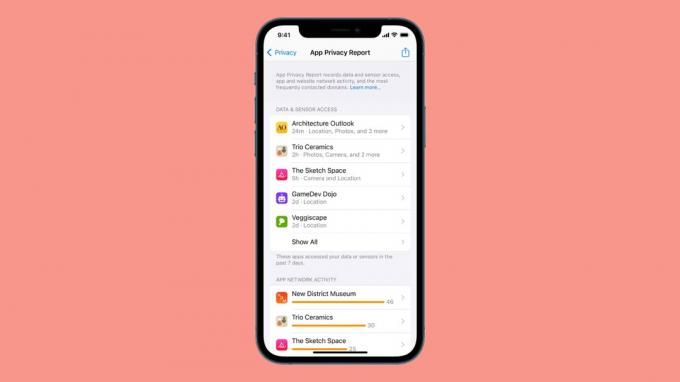
Jak zarządzać uprawnieniami aplikacji na iPhonie

Jak dodać VPN do iPhone'a

Jak dodać VPN do Androida

Jak włączyć 2FA i zabezpieczyć swój Apple ID i iCloud?

Co to jest phishing?

Jaka jest różnica między kopią zapasową w chmurze a synchronizacją w chmurze?
Dlaczego ufać naszemu dziennikarstwu?
Założona w 2004 roku firma Trusted Reviews istnieje, aby udzielać naszym czytelnikom dokładnych, bezstronnych i niezależnych porad dotyczących tego, co kupić.
Dziś mamy miliony użytkowników miesięcznie z całego świata i oceniamy ponad 1000 produktów rocznie.



